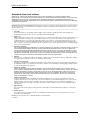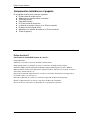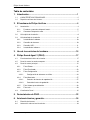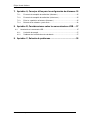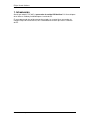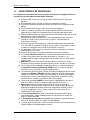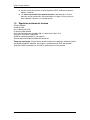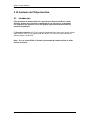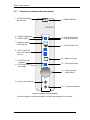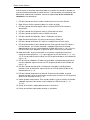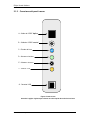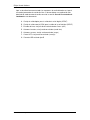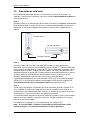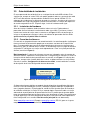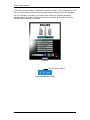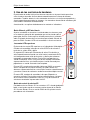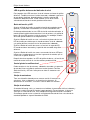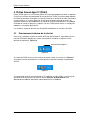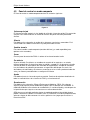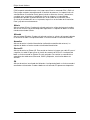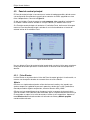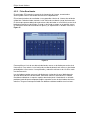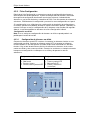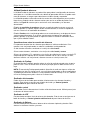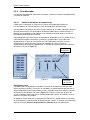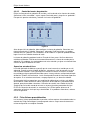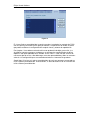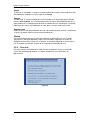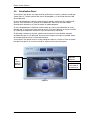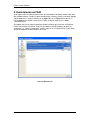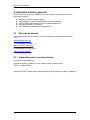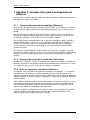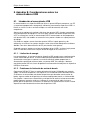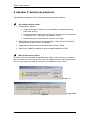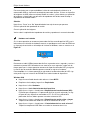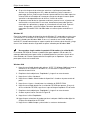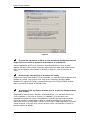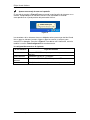Philips PSC805 Aurilium II Manual de usuario
- Categoría
- Equipo musical
- Tipo
- Manual de usuario
Este manual también es adecuado para

Guía del usuario
Procesador de
audio externo
PSC805 Aurilium
™
5.1
y PSA2
™
Philips Sound Solutions
Mayo de 2003

Philips Sound Solutions
Guía del usuario del procesador de sonido PSC805 Aurilium™
ii
Acuerdo de licencia de software
ATENCIÓN: EL USO DE ESTE SOFTWARE ESTÁ SUJETO A LOS TÉRMINOS DE LA LICENCIA ESTABLECIDOS A
ONTINUACIÓN. LA UTILIZACIÓN DE ESTE SOFTWARE IMPLICA LA ACEPTACIÓN DE ESTOS TÉRMINOS. SI NO ACEPTA LOS
TÉRMINOS DE ESTA LICENCIA, PUEDE DEVOLVER EL SOFTWARE Y OBTENDRÁ UN REEMBOLSO COMPLETO. SI EL
SOFTWARE VA INCLUIDO CON OTRO PRODUCTO, PUEDE DEVOLVER TODO EL PRODUCTO SIN UTILIZAR PARA OBTENER
UN REEMBOLSO COMPLETO.
**********************************************************************************************************************************************************
© KONINKLIJKE PHILIPS ELECTRONICS N.V. 2000 Todos los derechos reservados. Se prohibe la reproducción completa o parcial
sin el permiso previo por escrito del propietario del copyright. El software está disponible para su utilización por parte de los usuarios
finales exclusivamente.
**********************************************************************************************************************************************************
1. Copyright
The Licensed Software is a proprietary product of Philips, and is protected by copyright laws. Title, ownership rights and
intellectual property rights in and to the Licensed Software shall remain with Philips.
2. Right to use
Philips hereby grants you the personal, non-exclusive license to use the Licensed Software only on and in conjunction with one (1)
computer at one time. You may not sell, rent, redistribute, sublicense or lease the Licensed Software, or otherwise transfer or
assign the right to use it. You may not decompile, disassemble, reverse engineer, or in any way modify program code, except
where this restriction is expressly prohibited by applicable law. Except for one (1) copy which may be made for backup purposes
only, you may not copy the Licensed Software. You are not allowed to alter or remove any proprietary notices, including copyright
notices, in the Licensed Software.
3. Disclaimer of Warranty
THE LICENSED SOFTWARE IS PROVIDED AS IS WITHOUT WARRANTY OF ANY KIND. THE ENTIRE RISK OF USE OF THE
LICENSED SOFTWARE REMAINS WITH YOU. TO THE MAXIMUM EXTENT PERMITTED BY LAW, PHILIPS MAKES NO
FURTHER REPRESENTATIONS OR WARRANTIES EXPRESSLY OR IMPLIED SUCH AS BY WAY OF EXAMPLE BUT NOT
OF LIMITATION REGARDING MERCHANTABILITY OR FITNESS FOR ANY PARTICULAR PURPOSE, OR THAT LICENSED
SOFTWARE IS ERROR FREE, OR THAT THE USE OF THE LICENSED SOFTWARE OR ANY COPIES THEREOF WILL NOT
INFRINGE ANY PATENT, COPYRIGHT, TRADEMARK OR OTHER RIGHT OF THIRD PARTIES.
4.
Updated
This license does not grant you the right to any upgrades or updates of the Licensed Software. However, Philips will be entitled to
offer updates and/or modifications to the Licensed Software at its discretion.
5. Changes of the agreement
No changes of this Agreement are valid unless with Philips' and your written approval. Any terms and conditions provided by you
are inapplicable, whether or not contained in order forms or otherwise, unless specifically accepted by Philips in writing by means
of a duly signed addition to this Agreement.
6. Limitations of liability
PHILIPS ACCEPTS NO LIABILITY FOR ANY DAMAGES, INCLUDING ANY LOSS OF PROFIT, LOSS SAVINGS, LOSS OF
DATA, BUSINESS INTERRUPTIONS, OR ANY DIRECT, INDIRECT, INCIDENTAL, CONSEQUENTIAL, SPECIAL OR PUNITIVE
DAMAGES ARISING OUT OF YOUR USE OR INABILITY TO USE THE LICENSED SOFTWARE, EVEN IF PHILIPS OR ITS
REPRESENTATIVES HAVE BEEN ADVISED OF THE POSSIBILITY OF SUCH DAMAGES, OR FOR ANY CLAIM BY ANY
OTHER PARTY. SINCE SOME JURISDICTIONS DO NOT ALLOW THIS LIMITATION OF LIABILITY, THIS LIMITATION OF
LIABILITY MAY NOT APPLY TO YOU.
7. Validity and Termination
The license granted hereunder shall terminate automatically and without notice if you do not comply with all the terms and
conditions of this End User License Agreement. In the event of termination, you shall immediately stop any use of the Licensed
Software and destroy all copies thereof. In addition, in the event of termination because of your failure to comply with your
obligations, Philips reserves the right to invoke any and all other remedies available to it in law or contract including the right to
claim damages.
8. Applicable Law
This contract shall exclusively be governed by the laws of the Kingdom of The Netherlands without regard to its conflict of law
provisions.
9. Competent Court
The competent court for any dispute between you and Philips pursuant to this End User License Agreement is the court of 's-
Hertogenbosch, the Netherlands.
© Philips Consumer Electronics B.V., 1999-2002, Eindhoven, The Netherlands
V-1 991214

Philips Sound Solutions
Guía del usuario del procesador de sonido PSC805 Aurilium™
iii
Componentes incluidos en el paquete
En el paquete encontrará los elementos siguientes:
•
••
•
El procesador de sonido Aurilium
•
••
•
Soporte para el montaje vertical u horizontal
•
••
•
Tornillo de sujeción
•
••
•
Cable USB estándar
•
••
•
El CD de instalación de Aurilium
•
••
•
La Guía del usuario de Aurilium (en el CD de instalación)
•
••
•
El Manual de inicio rápido (QSG)
•
••
•
Aplicaciones de software de audio (en el CD de instalación)
•
••
•
Tarjeta de garantía
Philips Aurilium™
Procesador de sonido USB externo de canal 5.1
© Copyright 2002
Aurilium™ es una marca comercial de Philips Sound Solutions.
Philips Sound Agent 2™ y PSA2™ son marcas comerciales de Philips Sound Solutions.
QSound™, QEM™, QSound Environment Modeling, QSound Multi-Speaker Systems, QMSS™,
QMSS™, Q3D™, QSurround™, QXpander™, QInteractive3D™, Audio Pix™ y el logo Q son marcas
comerciales de QSound Labs, Inc.
EAX™ y Environmental Audio Extensions son marcas comerciales de Creative Technology Ltd. en
los Estados Unidos y en otros países.
Microsoft™ y Windows™ son marcas comerciales registradas de Microsoft Corporation.
DirectX™ y DirectSound™ son marcas comerciales de Microsoft Corporation.
El resto de marcas comerciales son propiedad de sus propietarios respectivos.

Philips Sound Solutions
Guía del usuario del procesador de sonido PSC805 Aurilium™
iv
Tabla de contenidos
1.
Introducción........................................................................................1
1.1.
CARACTERÍSTICAS PRINCIPALES............................................................................. 2
1.2.
Requisitos mínimos del sistema..................................................................................... 3
2.
El hardware de Philips Aurilium ........................................................4
2.1.
Introducción..................................................................................................................... 4
2.1.1.
Funciones y controles del panel frontal............................................................... 5
2.1.2.
Conectores del panel trasero.............................................................................. 7
2.2.
Guía rápida de instalación.............................................................................................. 9
2.3.
Guía detallada de instalación ....................................................................................... 10
2.3.1.
Instalación del hardware ....................................................................................10
2.3.2.
Conexión de altavoces.......................................................................................10
2.3.3.
Conexión USB ...................................................................................................11
2.3.4.
Instalación del software......................................................................................13
3.
Uso de los controles de hardware...................................................15
4.
Philips Sound Agent 2 (PSA2) .........................................................17
4.1.
Funcionamiento básico de la interfaz........................................................................... 17
4.2.
Panel de control en modo compacto............................................................................ 19
4.3.
Panel de control principal ............................................................................................. 21
4.3.1.
Ficha Efectos.....................................................................................................21
4.3.2.
Ficha Ecualizador ..............................................................................................23
4.3.3.
Ficha Configuración...........................................................................................24
4.3.3.1.
Configuración de altavoces no válida.........................................................24
4.3.4.
Ficha Mezclador ................................................................................................27
4.3.4.1.
Controles de fuentes de reproducción........................................................27
4.3.4.2.
Control de fuentes de grabación ................................................................28
4.3.5.
Ficha Valores preestablecidos...........................................................................28
4.3.6.
Ficha Info...........................................................................................................30
4.4.
Visualization Panel........................................................................................................ 31
5.
Desinstalación de PSA2...................................................................32
6.
Asistencia técnica y garantía...........................................................34
6.1.
Dirección de Internet:.................................................................................................... 34
6.2.
Información sobre el servicio técnico: .......................................................................... 34

Philips Sound Solutions
Guía del usuario del procesador de sonido PSC805 Aurilium™
v
7.
Apéndice A, Consejos útiles para la configuración de altavoces.35
7.1.1.
Escenario de recepción de audio ideal (Altavoces)............................................35
7.1.2.
Escenario de recepción de audio ideal (Auriculares)..........................................35
7.1.3.
Evite las superficies reflectantes (Altavoces) .....................................................35
7.1.4.
Balance de los altavoces y auriculares ..............................................................36
8.
Apéndice B, Consideraciones sobre los concentradores USB.....37
8.1.
Introducción al concentrador USB................................................................................ 37
8.1.1.
Limitación de energía.........................................................................................37
8.1.2.
Problemas de limitación de ancho de banda......................................................37
9.
Apéndice C, Solución de problemas...............................................38

Philips Sound Solutions
Guía del usuario del procesador de sonido PSC805 Aurilium™
1
1. Introducción
Gracias por adquirir PSC 805, el procesador de sonido USB Aurilium 5.1. Ahora dispone
de lo último en calidad y flexibilidad para el sonido de PC.
El nuevo procesador de sonido externo ofrece todas las características avanzadas de
cualquier tarjeta de sonido interna, con la comodidad de no tener que retirar la cubierta
del PC.

Philips Sound Solutions
Guía del usuario del procesador de sonido PSC805 Aurilium™
2
1.1. CARACTERÍSTICAS PRINCIPALES
Los componentes de audio para música y juegos transforman su equipo portátil o de
escritorio en un procesador de audio digital avanzado.
•
••
•
Conexión USB sencilla. No es necesario abrir la cubierta del PC (ideal para
portátiles).
•
••
•
Alimentado por el bus USB. No es necesaria alimentación externa.
•
••
•
Conversores de datos de definición alta de 24 bits para una calidad de sonido
óptima.
•
••
•
Centro de control de sonido visual e interactivo Sound Agent 2.
•
••
•
Todas las funciones principales de sonido se pueden controlar internamente
mediante Sound Agent 2 o externamente con los controles del panel frontal.
•
••
•
Detecta automáticamente el número de altavoces conectados y optimiza la salida
para obtener el mejor sonido posible.
•
••
•
Detecta la presencia de auriculares y silencia automáticamente los altavoces
cuando se inserta la clavija de auriculares, y quita el silencio cuando se
desenchufa esta clavija.
•
••
•
Detecta la presencia de micrófonos y cambia automáticamente de Entrada de
línea a Entrada de micrófono cuando se inserta la clavija de micrófono, y vuelve
a cambiar a Entrada de línea cuando se desenchufa esta clavija.
•
••
•
Los indicadores LED de color azul eléctrico muestran claramente las funciones
seleccionadas y los niveles.
•
••
•
Conexión de escritorio sencilla para micrófono, auriculares y altavoces.
•
••
•
La tecnología QInteractive3D ofrece un posicionamiento de sonido 3D preciso
en todas las configuraciones de salida de altavoces y auriculares, y es
compatible con los juegos activados por DirectSound3D, EAX 1.0, EAX 2.0/I3D
Level 2 y A3D.
•
••
•
QXpander convierte CUALQUIER entrada estéreo convencional a sonido
Surround 3D virtual en todas las configuraciones de dos altavoces o auriculares.
•
••
•
Los 15 entornos de reverberación únicos que utilizan los exclusivos algoritmos
de
QSound Environmental Modeling (QEM)
ofrecen un entorno de juegos
envolvente y unos resultados musicales impresionantes.
•
••
•
La herramienta Active Dynamic Filtering (Filtrado activo dinámico) de los nuevos
componentes QSizzle y QRumble presenta algoritmos de enriquecimiento de
señales de frecuencia baja, media y alta que ayudan a restaurar la fidelidad de
sonido en los archivos de audio digital muy comprimidos, como MP3 y WMA.
En términos más sencillos, hace que los MP3 suenen genial.
•
••
•
La exclusiva tecnología QMSS5.1 crea 6 canales independientes de audio a
partir de TODAS las fuentes estéreo en modo altavoces de canal 5.1.
•
••
•
QSurround mejora las fuentes DolbyDigital de 6 canales rellenando la
separación de intervalo sonoro existente entre los altavoces para generar una
experiencia completa de audio envolvente de 360 grados uniforme y natural.
Y aún más importante, crea un sonido surround 3D virtual a partir de una
configuración de dos altavoces.
•
••
•
La función Normalization suaviza las diferencias de volumen dentro de los
archivos de audio y reduce automáticamente las variaciones de volumen de
todas las fuentes de audio.
•
••
•
El Ecualizador de 10 bandas de tipo profesional permite una personalización
precisa del sonido de todos los medios de audio digitales.
•
••
•
La salida digital estándar de la industria (Salida de S/PDIF) permite la conexión a
altavoces digitales o decodificadores externos.

Philips Sound Solutions
Guía del usuario del procesador de sonido PSC805 Aurilium™
3
•
••
•
Hay dos formas de conectar la Salida digital de S/PDIF: Mediante conectores
ópticos o coaxiales.
•
••
•
Los Valores preestablecidos predeterminados y definidos por el usuario
permiten una personalización máxima de todos los juegos, música y películas
para adaptarlos fielmente a sus propios gustos.
1.2. Requisitos mínimos del sistema
CPU de 350 MHz
64 MB de RAM
Una unidad de CD-ROM
Un puerto USB disponible
Una resolución de pantalla de 800 X 600 (se recomienda 1024 X 768)
Auriculares o altavoces amplificados
20 MB de espacio disponible en el disco duro
Sistema operativo Windows® 2000 o Windows® XP.
Tenga en cuenta que: Cada sistema operativo tiene sus requisitos mínimos propios
que deben cumplirse. Además, hay juegos y aplicaciones de DVD que pueden
necesitar límites superiores de los que se muestran en la lista anterior.

Philips Sound Solutions
Guía del usuario del procesador de sonido PSC805 Aurilium™
4
2. El hardware de Philips Aurilium
2.1. Introducción
Para aprovechar al máximo todas las características del procesador de sonido
Aurilium, dedique unos instantes a familiarizarse con esta guía en su totalidad.
Los diagramas que aparecen en las dos páginas siguientes muestran todas las
funciones disponibles.
El Vídeo de instalación del CD de instalación puede ofrecerle información general rápida
sobre cómo instalar su nuevo procesador de sonido. Este manual incluye información
adicional sobre la instalación.
Nota: Si no se instala PSA2 se limitará el procesador de sonido Aurilium a salida
estéreo solamente.

Philips Sound Solutions
Guía del usuario del procesador de sonido PSC805 Aurilium™
5
2.1.1. Funciones y controles del panel frontal
Figura 1. Funciones de la vista frontal
Consulte la página siguiente para obtener una breve descripción de las funciones
2 - (Botón Silencio)
4 – (LED de QSurround)
6 – (LED de QXpander)
7 – (Botón de control
de Efectos 3D)
8 – (LED de Efectos 3D)
9 – (LED de gráfico de
barras del indicador
de nivel)
10 – (Botón de función)
11 – (LED de nivel de
subwoofer)
13 – (LED de ganancia
de entrada)
14 – (Control giratorio
multifuncional)
15 – (Clavija de auriculares)
16 – (Clavija de micrófono)
1 - (LED del indicador
de silencio)
3 – (LED de Salida digital)
5
–
(LED de QMSS)
12 – (LED de atenuador)

Philips Sound Solutions
Guía del usuario del procesador de sonido PSC805 Aurilium™
6
A continuación se describen brevemente todos los controles e indicadores ubicados en
la parte frontal del procesador de sonido Aurilium. Si desea obtener una explicación más
detallada de cada control o indicador, consulte el capítulo Uso de los controles de
hardware de este documento.
1. LED del indicador de silencio: Indica cuándo está activa la función Silencio.
2. Botón Silencio: Activa o desactiva todas las salidas de audio.
3. LED del indicador de Salida digital: Indica si la Salida S/PDIF está activada o
desactivada.
4. LED del indicador de QSurround: Indica si QSurround está activo.
5. LED del indicador de QMSS: Indica si QMSS está activo.
6. LED del indicador de QXpander: Indica si QXpander está activo.
7. Botón de control de Efectos 3D: Activa o desactiva los Efectos 3D.
8. LED del indicador de Efectos 3D: Indica si el modo Efectos 3D está activo.
9. LED de gráfico de barras del indicador de nivel: Este grupo de siete LED indica el
nivel de volumen, o el nivel del atenuador, subwoofer o ganancia de entrada,
dependiendo de la función seleccionada con el Botón de función (n.° 10). Si los tres
LED de función están apagados, el gráfico de barras indica el nivel de volumen.
10. Botón de función: Al pulsar este botón se selecciona la función que controla el
mando de control giratorio (n.° 14), según indiquen los LED de función (n.° 11, 12 y
13). El nivel de cada función lo indican los LED de gráfico de barras del indicador de
nivel (n.° 9).
11. LED de nivel de subwoofer: Cuando está encendido, el mando giratorio controla el
nivel de subwoofer según muestren los LED de gráfico de barras del indicador de
nivel (n.° 9).
12. LED del indicador de atenuación: Cuando está encendido, el mando giratorio
controla el nivel de atenuación según muestren los LED de gráfico de barras del
indicador de nivel (n.° 9).
13. LED del indicador de ganancia de entrada: Cuando está encendido, el mando
giratorio controla el nivel de ganancia de entrada según muestren los LED de gráfico
de barras del indicador de nivel (n.° 9).
14. Control giratorio multifuncional: Este mando controla el nivel de volumen, atenuador,
subwoofer o ganancia de entrada, según indiquen los LED de función (n.° 11,
12 y 13).
15. Clavija de auriculares: Aquí puede conectar los auriculares.
16. Clavija de micrófono: Aquí puede conectar un micrófono.

Philips Sound Solutions
Guía del usuario del procesador de sonido PSC805 Aurilium™
7
2.1.2. Conectores del panel trasero
Figura 2 Panel trasero
Consulte la página siguiente para obtener una descripción breve de las funciones
A - Salida de S/PDIF
óptica
B - Salida de S/PDIF
coaxial
C - Entrada de línea
D - Altavoces frontales
E - Altavoces traseros
F
-
Central / LFE
G - Conector USB

Philips Sound Solutions
Guía del usuario del procesador de sonido PSC805 Aurilium™
8
Aquí se describen brevemente todos los conectores de audio ubicados en el panel
trasero del procesador de sonido Aurilium. Si desea obtener una explicación más
detallada de cada conector de audio, consulte la sección Uso de los controles de
hardware de este documento.
A. Clavija de salida óptica para la salida de la señal digital (S/PDIF)
B. Clavija de salida coaxial (RCA) para la salida de la señal digital (S/PDIF)
C. Entrada de línea, clavija estéreo estándar de dos líneas (azul)
D. Altavoces frontales, clavija estéreo estándar (verde lima)
E. Altavoces traseros, clavija estéreo estándar (negra)
F. Central/LFE, clavija estéreo estándar (naranja)
G. Conector USB estándar tipo B

Philips Sound Solutions
Guía del usuario del procesador de sonido PSC805 Aurilium™
9
Tornillo de sujeción
2.2. Guía rápida de instalación
La instalación del procesador Aurilium es muy sencilla y se realiza en tres pasos. Sin
embargo, si necesita más información, consulte la sección Guía detallada de instalación a
continuación de ésta.
Paso 1:
Disponga la base en la ubicación que desee, como se muestra en la Figura 3, dependiendo
de cómo desee ubicar la unidad. Fije la base a la cubierta del procesador Aurilium con el
tornillo que se incluye en el paquete. No lo apriete en exceso, pues se podría dañar la
cubierta.
Figura 3
Paso 2:
Conecte el cable USB (incluido) al conector USB situado en la parte posterior del
procesador Aurilium y enchufe el otro extremo al puerto USB del PC. El puerto USB puede
estar situado en la parte posterior o frontal del PC, pues la mayoría de los equipos nuevos
incorporan puertos USB en cualquiera de estos lugares. Consulte la documentación del
equipo para localizar el puerto USB. Conecte altavoces con autoalimentación a las clavijas
de audio situadas en la parte posterior del procesador Aurilium. Si tiene más de dos
altavoces, compruebe que conecta cada uno a la clavija correspondiente.
Es posible que tenga que utilizar un concentrador USB si están en uso todos los puertos
USB del PC. Si no está familiarizado con concentradores USB, consulte el Apéndice B,
Consideraciones sobre los concentradores USB
de esta guía del usuario.
Paso 3:
Instale Philips Sound Agent 2 utilizando este CD de instalación (incluido). Coloque el CD
en la unidad de CD y deje que el programa de ejecución automática inicie el panel de
instalación de inicio automático de PSA2. Haga clic en el botón de “Instalación de Philips
Sound Agent 2” y siga las instrucciones que aparecen en pantalla.
Si está desactivado el programa de ejecución automática, acceda al menú Inicio situado en
la parte inferior de la pantalla y haga clic en Ejecutar. Escriba lo siguiente en la ventana
Ejecutar y haga clic en Aceptar:
D:\autolauncher.exe (donde D:\ es la letra que designa la unidad de CD).
Nota: Si no instala PSA2, se limitará el procesador de sonido Aurilium a salida
estéreo solamente y sus funciones avanzadas no estarán operativas.
Posición vertical
Posición horizontal

Philips Sound Solutions
Guía del usuario del procesador de sonido PSC805 Aurilium™
10
2.3. Guía detallada de instalación
El nuevo procesador de sonido Aurilium es un dispositivo de audio USB estándar. Esto
significa que, aunque no instale PSA2, aún podrá reproducir todas las secuencias de audio
de PC con sólo conectar el procesador de sonido Aurilium al puerto USB del PC. Sin
embargo, de esta forma no se disfrutarán de todas las funciones. Asegúrese de instalar los
controladores de Philips Sound Agent 2 para disfrutar de todas las ventajas del dispositivo
de sonido vanguardista de PC. En primer lugar, instale el hardware como sigue:
2.3.1. Instalación del hardware
Antes de instalar el hardware, debe ensamblar la base a la caja. Puede colocar el
procesador Aurilium horizontal o verticalmente sobre el escritorio. Fije la base al lateral
estrecho o al ancho de la caja, como se muestra en la
Figura 3
. Utilice el tornillo que se
incluye en el paquete para asegurar la base a la cubierta del procesador Aurilium. Si lo
aprieta en exceso, se podría dañar la cubierta.
2.3.2. Conexión de altavoces
Es necesario un juego de altavoces con autoalimentación. La autoalimentación significa que
tienen una fuente de alimentación propia que se conecta a una toma de CA o que utiliza
pilas. Es recomendable que consulte la documentación que viene con los altavoces para
determinar el tipo y la conexión de los mismos. Si normalmente utiliza un juego de altavoces
estéreo de PC, conéctelos a la clavija verde etiquetada con “Front” en la parte posterior de
Aurilium (consulte la Figura 2).
Nota importante:
Si conecta los altavoces traseros o el subwoofer antes de conectar los
altavoces frontales, aparecerá el mensaje de error “Configuración de altavoces no válida” en
la esquina inferior derecha de la pantalla como se muestra en la Figura 4. Si sólo hay dos
altavoces, aunque estén situados detrás del usuario, se deben conectar a la clavija frontal.
Consulte la sección “Configuración de altavoces no válida”, a continuación de la sección
de descripción de la ficha Configuración de este documento.
Figura 4 Mensaje de error Configuración de altavoces no válida
Si dispone de altavoces digitales o cualquier tipo de dispositivo descodificador digital que
utilice una señal de audio digital (S/PDIF), identifique el tipo de cable que se proporciona
con el juego de altavoces. El procesador de sonido Aurilium tiene dos tipos de conectores
de salida de señal digital, la clavija RCA y el conector óptico. Conecte el cable a la clavija
adecuada de la parte posterior del procesador Aurilium. Es posible que el conector óptico
tenga una tapa protectora que haya que retirar antes de conectar el cable. Para permitir que
la salida digital vaya a la ficha Configuración del panel PSA2 (consulte la descripción de la
ficha Configuración en la sección
Panel de control principal
de este documento).
Visite www.philips.com/sound (Europa) o www.philips.com/ce (EE.UU.) para ver la gama
completa de altavoces con autoalimentación de Philips.

Philips Sound Solutions
Guía del usuario del procesador de sonido PSC805 Aurilium™
11
2.3.3. Conexión USB
El cable USB incluido tiene conectores diferentes en cada extremo. Conecte cada extremo
al puerto correspondiente. El puerto USB de un PC puede estar situado en la parte frontal,
en la posterior o en ambas. En los equipos portátiles, puede estar en la parte posterior junto
a otros puertos y conectores, o en cualquier lado del PC.
Los equipos personales suelen contar con al menos dos puertos USB. Casi todos los PC
nuevos tienen dos en la parte posterior y dos en la frontal. Los puertos USB frontales
pueden estar tapados por una cubierta abatible. Consulte la documentación del PC para
localizar el puerto USB. La Figura 4 muestra ejemplos de puertos USB en PC portátiles y
de escritorio.

Philips Sound Solutions
Guía del usuario del procesador de sonido PSC805 Aurilium™
12
a. Diagrama de puertos USB en la parte posterior del PC
b. Imágenes de puertos USB en la parte frontal del PC
Figura 5 Ubicaciones normales de puertos USB
El procesador Aurilium es compatible tanto con USB 1.1 como con USB 2.0. Si su PC tiene
ambos, puede conectarlo a cualquier puerto. Windows 2000 y Windows XP reconocen el
procesador de sonido Aurilium como dispositivo de audio y asigna los controladores básicos
necesarios al hardware. Una vez que se reconoce e instala el procesador Aurilium, debe
poder reproducir MP3 y otras secuencias de audio, incluidos CD de música. Sin embargo,
debe instalar PSA2 para activar todas las funciones exclusivas de su nuevo procesador de
sonido. Si no instala PSA2, sólo tendrá salida estéreo.
Tanto Windows 2000 como XP detectan automáticamente Aurilium sin necesidad de que se
lo indique el usuario. Si está familiarizado con el proceso de instalación de dispositivos USB
en Windows, acceda a la sección Instalación del software de este documento.

Philips Sound Solutions
Guía del usuario del procesador de sonido PSC805 Aurilium™
13
Windows XP:
Al conectar el procesador Aurilium (o cualquier dispositivo USB) por primera vez, Windows
detecta la conexión y muestra el mensaje “Nuevo hardware encontrado” en la esquina
inferior derecha de la pantalla (consulte la Figura 5). El mensaje puede ir seguido de otro
mensaje “Dispositivo de audio USB” o “Dispositivo de audio PSC805”. El proceso de
detección puede tardar unos minutos, según la velocidad del equipo. Una vez finalizado el
proceso, muestra el mensaje: “Su nuevo hardware está instalado y listo para usarse”.
Consulte la Figura 5. Ya está preparado para instalar el software PSA2 incluido en el CD de
instalación.
Figura 6
Windows 2000
Al instalar el procesador Aurilium en un sistema con Windows 2000, se abre la ventana
“Nuevo hardware encontrado” y permanece abierta durante todo el proceso de instalación
del hardware. Verá que el texto cambia (consulte la Figura 6), pero cuando la ventana se
cierra significa que el procesador Aurilium se ha instalado.
Figura 7
2.3.4. Instalación del software
Coloque el CD de instalación en la unidad de CD-ROM. El PC detectará el CD y abrirá
automáticamente el panel de instalación de aplicaciones (consulte la Figura 7). Haga clic en
el botón de “Instalación de controladores de Philips Sound Agent 2” y siga las instrucciones
que aparecen en pantalla.
Si por cualquier motivo no apareciera el panel de instalación de aplicaciones, haga clic en el
botón Inicio y seleccione Ejecutar. En la ventana, escriba lo siguiente:
D:\autolauncher.exe
Donde D:\ es la letra que designa la unidad de CD ROM.
Haga clic en Aceptar.
Una vez finalizada la instalación, se le pedirá que reinicie el equipo. Después del reinicio,
aparecerá el icono de Philips Sound Agent 2 en la bandeja del sistema de Windows (o
Systray, normalmente ubicada en la esquina inferior derecha de la pantalla), como se
muestra en la
Figura 9
.

Philips Sound Solutions
Guía del usuario del procesador de sonido PSC805 Aurilium™
14
Si desea instalar otra o todas las aplicaciones gratuitas incluidas, vuelva a introducir el CD o
siga la instrucción descrita anteriormente para que aparezca el panel de inicio automático.
Una vez finalizada la instalación, es una buena idea ejecutar la utilidad de prueba de
altavoces (debajo de la ficha Configuración del panel de control principal de PSA2) para
comprobar que la conexión es correcta.
Figura 8
Icono de Sound Agent 2
Figura 9 Bandeja del sistema

Philips Sound Solutions
Guía del usuario del procesador de sonido PSC805 Aurilium™
15
3. Uso de los controles de hardware
El procesador de sonido Aurilium tiene diversos controles en el panel frontal que activan
varias funciones de audio. Aurilium detecta automáticamente el número de altavoces
conectados. También detecta si están conectados auriculares a la clavija correspondiente y
silencia automáticamente todos los altavoces. Las conexiones de entrada de micrófono y de
línea también se detectan automáticamente.
A continuación, se explican detalladamente los controles e indicadores.
Botón Silencio y LED de silencio
Al pulsar este botón se desactiva el sonido de todos los altavoces, pero
no se detiene la aplicación del reproductor que está enviando audio al
procesador Aurilium. Vuelva a pulsar el botón para activar la salida de
audio. Este botón funciona de la misma forma que el botón Silencio del
panel de PSA2. Cuando el LED está encendido, el silencio está activo.
Los cuatro LED superiores
El primero de los cuatro LED superiores es el indicador de Salida digital.
Cuando está encendido, indica que la salida S/PDIF está activada a
través de las salidas RCA y óptica.
El segundo LED indica que QSurround está activo. Esta función se
activa automáticamente cuando una señal fuente (normalmente DVD)
está configurada como salida de 6 canales y sólo hay dos altavoces
conectados al procesador Aurilium. Esta función le proporciona un
sonido Surround 3D virtual. Si hay más de dos altavoces conectados
al procesador Aurilium, esta función mejora el sonido Surround para
proporcionar un sonido Surround virtual completo.
El tercer LED, cuando está encendido, indica que QMSS se encuentra
activo. Si dispone de una fuente estéreo y ha fijado cuatro o más
altavoces al procesador Aurilium, esta función se activa automáticamente
y convierte la fuente de estéreo en sonido Surround de múltiples canales.
El cuarto LED, cuando está encendido, indica que QXpander se
encuentra activado. Esta función se activa automáticamente si dispone
de una fuente estéreo (sonido MP3 o de CD) y hay dos altavoces o
auriculares conectados al procesador Aurilium.
Botón de control de efectos 3D
Este botón activa los Efectos 3D. Los caracteres “3D” situados debajo del
botón se encienden cuando se encuentra activo alguno de los Efectos
3D. Consulte Efectos 3D en la sección PSA2 de esta guía del usuario
para obtener más información.

Philips Sound Solutions
Guía del usuario del procesador de sonido PSC805 Aurilium™
16
LED de gráfico de barras del indicador de nivel
Este juego de siete LED muestra el nivel del volumen en forma de gráfico
de barras. También muestra el nivel del atenuador, subwoofer y ganancia
de entrada de micrófono, dependiendo de la función seleccionada
mediante el botón de función. Puede cambiar el nivel de la función
seleccionada utilizando el control giratorio multifuncional.
Botón de función y LED
Al pulsar el Botón de función se cambia la función del mando de control
giratorio y el contenido visualizado de los LED del indicador de nivel.
De forma predeterminada, los tres LED de función están desactivados, el
mando giratorio multifuncional controla el nivel de volumen y el gráfico de
barras de siete LED muestra el nivel de volumen. Sin embargo, el botón
de función puede modificar este comportamiento.
Si pulsa el Botón de función una vez, se iluminará el primero de los tres
LED de función para indicar que el mando controla el nivel de subwoofer
y el gráfico de barras mostrará el nivel de volumen del subwoofer.
Si pulsa el Botón de función dos veces se iluminará el segundo LED.
El mando controla el atenuador y la posición del atenuador del gráfico
de barras.
Si pulsa el Botón de función tres veces se encenderá el tercer LED para
indicar que el mando controla el nivel de la ganancia de entrada, que se
visualiza en el gráfico de barras.
Después de cinco segundos, los LED del gráfico de barras y la función del
mando de control volverán al nivel de volumen predeterminado.
Control giratorio multifuncional
Puede controlar el nivel de volumen, subwoofer, atenuador y la ganancia
de entrada (línea o micrófono) mediante el control giratorio. Consulte
Botón de función y LED más arriba para ver cómo se controlan estas
funciones.
Clavija de auriculares
Tiene una ubicación cómoda para un acceso sencillo. Al conectar los
auriculares, éstos se detectan y se desactivan los altavoces. Al
desconectar los auriculares, se vuelven a activar todos los altavoces.
Clavija de micrófono
Se accede fácilmente a ella y, al conectar un micrófono, el procesador Aurilium lo detecta y
desactiva la clavija Entrada de línea de la parte posterior. Por consiguiente, si tiene una
señal que va a Entrada de línea, ésta se bloquea hasta que desenchufe el micrófono.
Sin embargo, puede anular la selección seleccionando Entrada de línea u otra fuente de
entrada disponible en el panel Mezclador de PSA2.

Philips Sound Solutions
Guía del usuario del procesador de sonido PSC805 Aurilium™
17
4. Philips Sound Agent 2 (PSA2)
Philips Sound Agent 2 es una Interfaz gráfica de usuario que proporciona todas las potentes
y exclusivas funciones del procesador de sonido Aurilium. PSA2 y Aurilium pueden detectar
el número de altavoces conectados y el tipo de fuente de la secuencia de audio. Basándose
en estos factores, el sistema determina la naturaleza del procesamiento de audio y los
algoritmos espaciales que proporcionan el sonido de la mejor calidad posible. Sin embargo,
la calidad del sonido es personal y subjetiva. Por ello, PSA2 permite ajustar el sonido para
adaptarlo a sus propias preferencias.
Las secciones siguientes ofrecen una descripción detallada de las funciones de PSA2.
4.1. Funcionamiento básico de la interfaz
Para iniciar y configurar el panel de control de Philips Sound Agent 2, haga doble clic en el
icono de PSA2 de la bandeja del sistema (normalmente situada en la esquina inferior
derecha de la pantalla).
Figura 10
.
Icono de Sound Agent 2
Figura 10
Si el icono de PSA2 tiene una marca roja de anulación, como se muestra en la Figura 11,
el hardware no está conectado o el sistema operativo no puede reconocer el procesador
Aurilium.
Figura 11
Si el procesador Aurilium está conectado al PC mediante un cable USB y la marca roja de
anulación continúa presente, consulte la sección Solución de problemas de este
documento para obtener información sobre cómo eliminar el problema.

Philips Sound Solutions
Guía del usuario del procesador de sonido PSC805 Aurilium™
18
Cuando se inicia PSA2 por primera vez, aparece en su forma totalmente expandida, como
se muestra en la Figura 12. El panel consta de tres secciones diferentes, Compacto,
Principal y Visual. Puede reducir la forma expandida a una compacta con el botón Cambiar
tamaño
. El Panel de control en modo
compacto
ocupa muy poco espacio en la pantalla y
contiene los controles de nivel superior. Sin embargo, para ajustar o cambiar algunos
valores es necesario expandirlo al Panel de control principal. Utilice el botón Cambiar
tamaño cuando necesite volver a expandir el Panel de control principal.
Botón Cambiar tamaño
Flecha desplegable
Figura 12
Visualization Panel ofrece una representación gráfica de las funciones de procesamiento
de audio avanzadas del procesador Aurilium. También incluye controles para activar los
efectos ambientales. Sólo aparece el panel Visualization Panel en el modo expandido en
forma de cubierta deslizante del Panel de control principal.
La
Figura 12
muestra que hay cuatro altavoces conectados al procesador Aurilium.
El subwoofer central, así como los auriculares, aparecen atenuados, pues no están
conectados al procesador Aurilium.
Las secciones siguientes contienen descripciones detalladas de las funciones de cada
panel.
Panel de control
en modo
compacto
Panel de
control
principal
Panel de
control de
visualización

Philips Sound Solutions
Guía del usuario del procesador de sonido PSC805 Aurilium™
19
4.2. Panel de control en modo compacto
El Panel de control en modo compacto contiene los controles siguientes:
Figura 13
Volumen principal
El Volumen principal controla el nivel global de salida del sistema de sonido. Este control de
volumen está sincronizado con el mando de volumen del panel frontal del procesador
Aurilium.
Silencio
Este botón activa o desactiva el sonido de los altavoces o auriculares conectados. Está
sincronizado con el botón Silencio de la caja del procesador Aurilium.
Cambiar tamaño
Este control cambia a modo compacto (controles básicos) y a modo expandido (para
opciones más avanzadas).
Cerrar
Cierra el panel de control de PSA2 sin afectar al funcionamiento del audio.
Por defecto
Al pulsar el botón Por defecto, se restablece la mayoría de los controles a un estado
funcional predefinido. Se desactivan todos los efectos, excepto 3D. Se desactiva la función
Silencio de todos los deslizadores del mezclador de reproducción, excepto del micrófono.
Los deslizadores de grabación permanecen en la posición definida por el usuario. Los
deslizadores del atenuador y del volumen se configuran en los niveles predeterminados de
serie y los Valores preestablecidos se configuran en Neutro.
Ayuda
Este botón ejecuta el sistema de ayuda en pantalla. Contiene descripciones detalladas de
todas las características de la interfaz de PSA2 y su funcionamiento.
Reverberación
Este botón activa o desactiva QSound Environmental Modeling (QEM). Sin embargo,
algunos juegos aplican efectos ambientales propios, que se controlan con este botón. El
modelado ambiental utiliza efectos de reverberación (un sonido reflejado) y retardo para dar
la impresión de que el oyente se encuentra en un entorno determinado.
QEM ofrece una variedad amplia de efectos de modelado ambiental de calidad alta que
pueden seleccionarse desde Visualization Panel. Al seleccionar un entorno predeterminado,
aplica los efectos de dicho entorno a la música, películas o los juegos que no utilizan la
herramienta EAX.

Philips Sound Solutions
Guía del usuario del procesador de sonido PSC805 Aurilium™
20
PSA2 responde automáticamente a los juegos que utilizan los comandos EAX y EAX 2.0.
Estos juegos controlan automáticamente la selección de entornos (sin importar cuál está
seleccionado en Visualization Panel) para ajustarlos a diferentes escenas y ubicaciones,
y cambiar estas selecciones a medida que varían los entornos. La intensidad de
reverberación aplicada se puede controlar con un deslizador de Visualization Panel.
Si el nivel de reverberación no es el esperado, haga clic en el deslizador de Visualization
Panel y ajústelo convenientemente.
QSizzle
Activa el efecto QSizzle. Cuando está activado, mejora las señales de frecuencia media y
alta de una secuencia de audio comprimida digitalmente. La etiqueta del botón se ilumina
cuando está activado QSizzle.
QRumble
Activa el efecto QRumble. Cuando está activado, mejora las señales de frecuencia baja de
la secuencia de audio. La etiqueta del botón se ilumina cuando está activado QRumble.
Normalize
Activa o desactiva la función Normalization (calibración automática del volumen). La
etiqueta del botón se ilumina cuando está activado Normalization.
Efectos 3D
Activa o desactiva los Efectos 3D. Este control no afecta a los juegos con audio 3D, pero sí
a aquéllos sin audio 3D que utilizan la función de remezcla de 2D en 3D. La etiqueta del
botón se ilumina cuando los Efectos 3D están activados. Para activar las características
automáticas de audio como QSurround, QMSS y QXpander, esta función debe estar
activada.
EQ
Activa o desactiva el ecualizador de 10 bandas. La etiqueta del botón se ilumina cuando el
ecualizador está activado. Cuando el botón no está activado, EQ permanece inoperativo.

Philips Sound Solutions
Guía del usuario del procesador de sonido PSC805 Aurilium™
21
4.3. Panel de control principal
El Panel de control principal se encuentra en el centro del modo expandido y brinda acceso
a la configuración avanzada de la mayoría de los controles de PSA2, agrupados en cinco
fichas independientes. Consulte la Figura 14.
Si sólo está visible el Panel de control en modo compacto, debe expandirlo, haciendo clic
en el botón Cambiar tamaño, ubicado en la esquina derecha, al lado del icono Cerrar.
Si el Panel de control principal está oculto tras Visualization Panel, deslice este último para
mostrar el Panel de control principal, haciendo clic en la flecha ubicada en el centro del
extremo inferior de Visualization Panel.
Figura 14 Ficha Efectos
Una vez abierto el Panel de control principal, puede elegir una de las fichas para seleccionar
el conjunto de controles que desee. A continuación se describe cada ficha de izquierda a
derecha:
4.3.1. Ficha Efectos
La ficha Efectos es la primera de las fichas del Panel de control principal. A continuación, se
muestra una descripción de todas las características de la ficha Efectos.
QSizzle
QSizzle es un algoritmo de mejora de señales de frecuencia media y alta (agudos) que
ayuda a compensar la pérdida de presencia, potencia y detalles de la señal, provocada a
menudo por medios digitales comprimidos, como los formatos MP3 y WMA.
QSizzle se ajusta automáticamente en tiempo real según la repuesta de frecuencia de la
señal de entrada. Esto lo diferencia del ecualizador, que es un procesador de frecuencia fijo.
El ecualizador no supervisa la señal de entrada ni realiza ajustes automáticos. Aparece el
texto QSizzle activo iluminado cuando está activado este efecto y QSizzle apagado
cuando está desactivado.

Philips Sound Solutions
Guía del usuario del procesador de sonido PSC805 Aurilium™
22
QRumble
QRumble es un potente algoritmo de mejora de señales de frecuencia baja que ayuda a
compensar la pérdida de graves, provocada por medios digitales comprimidos, como MP3
o WMA.
QRumble responde en tiempo real a la naturaleza cambiante de la señal de entrada y se
ajusta convenientemente de forma automática. Esto lo diferencia del ecualizador, que es un
procesador de frecuencia estático. El ecualizador no supervisa la señal de entrada ni realiza
ajustes automáticos.
Aparece el texto QRumble activo iluminado cuando está activado este efecto y QRumble
apagado cuando está desactivado.
Normalization
Esta función ajusta automáticamente las variaciones de volumen de varios archivos de
audio o secuencias. Las señales más bajas son amplificadas para compensar el nivel de las
más altas y mantener un nivel consistente del volumen de audio. Esto quiere decir que se
minimiza la necesidad de ajustar constantemente el volumen de los altavoces al reproducir
archivos con varios niveles de salida.
Aparece el texto Normalization activo iluminado cuando está activada esta función y
Normalization apagado cuando está desactivado.
Efectos 3D
Se proporcionan tres algoritmos independientes de mejora de audio 3D para maximizar la
experiencia espacial, independientemente de la combinación de tipo de señal y hardware
de salida.
Al activar los Efectos 3D, el procesador de audio seleccionará automáticamente el algoritmo
adecuado (modo 3D), según la configuración de salida y el tipo de señal de entrada. Los
LED del indicador de Efectos 3D del panel frontal y los indicadores de la ficha Efectos se
iluminan para mostrar qué algoritmos están activos en cada momento.
QXpander optimiza la entrada estéreo reproducida por 2 altavoces o auriculares. Cuando
está activo, QXpander ofrece un campo de sonido más amplio, muy superior al
proporcionado por la posición física de los altavoces.
QSurround optimiza las fuentes de múltiples canales (p. ej., un DVD de canal 5.1) para
crear altavoces “virtuales” y sumergir al oyente en un sonido envolvente al utilizar altavoces
5.1, cuadrafónicos o estéreo.
QMSS
optimiza las fuentes de entrada estéreo para la reproducción a través de un juego de
altavoces de múltiples canales (canal 4 ó 5.1). Casi todas las fuentes de audio son estéreo
(por ejemplo, MP3, pistas de música de un CD, archivos WAV, juegos, etc.) QMSS
transforma estas fuentes estéreo en experiencias envolventes de múltiples canales con
4 ó 5.1 canales discretos, según la configuración de altavoces que use.

Philips Sound Solutions
Guía del usuario del procesador de sonido PSC805 Aurilium™
23
4.3.2. Ficha Ecualizador
El ecualizador (EQ) controla la respuesta de frecuencia del sistema, aumentando o
disminuyendo la de las diez bandas de frecuencia independientes.
El funcionamiento de este ecualizador es muy parecido al de los de sistemas de sonido de
calidad alta. Cada deslizador controla el nivel relativo de una banda (rango) de frecuencias.
El número que aparece debajo de cada columna del deslizador es la frecuencia central de la
banda que controla ese deslizador. Cuando un deslizador se coloca en la posición central,
las frecuencias dentro de esta banda son planas y la amplificación es de 0 dB. Consulte la
Figura 15
.
Figura 15
Para amplificar el nivel de una determinada banda, mueva su deslizador por encima de la
línea central. Para reducir el nivel relativo de una banda determinada, mueva su deslizador
por debajo de la línea central. La amplificación y reducción máxima es de
±
12 dB en cada
nivel de frecuencia.
Los deslizadores pueden centrarse individualmente, haciendo clic con el botón derecho
del ratón dentro del área del deslizador, o de forma colectiva, haciendo clic en el botón
Restablecer ubicado en la esquina superior derecha del panel. Haciendo clic en el botón
predeterminado del panel compacto también se pueden centrar los deslizadores de forma
colectiva. Tenga en cuenta que el botón Por defecto restablece también otras funciones.

Philips Sound Solutions
Guía del usuario del procesador de sonido PSC805 Aurilium™
24
4.3.3. Ficha Configuración
Debajo de la ficha Configuración se encuentra un panel de configuración de altavoces y
otros controles de sonido importantes. El panel de configuración de altavoces muestra de
forma gráfica la configuración de altavoces o auriculares existente. La detección de
altavoces es una función dinámica y automática de PSA2. Con sólo conectar los altavoces o
auriculares, PSA2 detectará la configuración y mostrará la nueva configuración en el panel.
Si la configuración no es válida (consulte a continuación la descripción de configuraciones
no válidas), aparecerá una burbuja de texto en la parte inferior de la pantalla. La burbuja se
muestra hasta que se corrija la configuración de los altavoces o transcurridos 30 segundos.
Además, la nota de estado de los altavoces de la ficha Configuración indicará
“Configuración no válida”.
Nota: Si no se corrige una configuración de altavoces no válida se puede producir una
pérdida parcial o total del sonido.
4.3.3.1. Configuración de altavoces no válida
Conectar los altavoces central/LFE o traseros sin conectar los altavoces frontales es una
configuración no válida. Conectar los altavoces central/LFE sin conectar los altavoces
traseros también es una configuración no válida aunque estén conectados los altavoces
frontales. Hay un total de ocho formas distintas de conectar los altavoces, de las cuales
cuatro son válidas y otras cuatro no válidas. Conectar los auriculares en cualquier momento
hace que una configuración no válida pase a ser válida y desaparece la nota de
advertencia.
Configuraciones válidas Configuraciones no válidas
1. Sin altavoces *
2. Sólo frontal
3. Frontal y trasero
4. Frontal, trasero y central/LFE
5. Sólo trasero
6. Trasero y central/LFE
7. Sólo central/LFE
8. Frontal y central/LFE
(sin trasero)
* En el caso de que se utilizan auriculares como dispositivo de salida.
Figura 16

Philips Sound Solutions
Guía del usuario del procesador de sonido PSC805 Aurilium™
25
Utilidad Prueba de altavoces
La Utilidad Prueba de altavoces se puede utilizar para probar la configuración de altavoces
actual para ver si está bien conectada a la cubierta del procesador Aurilium. Al probar cada
canal de altavoces se asegura que cada altavoz está bien situado y conectado.
La utilidad de prueba resalta cada uno de los canales de salida disponibles para la prueba.
Haga clic en cualquiera de los altavoces activos para enviar un sonido de prueba a ese
altavoz. La Figura 16 muestra que los auriculares están conectados y los altavoces
desactivados.
El botón de repetición de prueba permite que se repita la prueba hasta que se pulse el
botón de parada. Si la opción Repetir sonidos está desactivada, el sonido se reproducirá
una vez al hacer clic en cada botón de altavoces.
El botón Prueba envía el sonido de prueba una vez a cada altavoz y se desplaza al altavoz
siguiente automáticamente. Si se utilizan conjuntamente los botones de repetición de
prueba y prueba, la señal de prueba se repetirá en todos los altavoces conectados hasta
que se pulse el botón Detener.
Consideraciones sobre la conexión de altavoces
Es importante conectar bien los altavoces para obtener el máximo rendimiento. Si los
conecta a una clavija equivocada se reducirá la calidad del sonido producido.
Si sólo tiene dos altavoces, conéctelos a la clavija de salida frontal.
Si tiene cuatro altavoces, conéctelos a las clavijas de salida frontal y trasera.
Si tiene seis altavoces (5.1), conéctelos a las clavijas de salida frontal, trasera y central/LFE.
Compruebe que las etiquetas de los altavoces coinciden con las de las clavijas, es decir,
altavoces frontales a la clavija frontal, altavoces traseros a la clavija trasera, etc.
Deslizador de PreAmp
El control Nivel de PreAmp le permite mejorar la señal de audio de entrada antes de que la
procese PSA2. Tiene un efecto similar al volumen principal, pero no debe utilizarse en su
lugar.
NOTA: El aumento de PreAmp puede producir distorsión de audio con algunas señales de
entrada de nivel alto. En algunos casos, una señal de entrada puede ser de tal amplitud que
se produzca distorsión de sonido en el nivel predeterminado de PreAmp. Si es así, reduzca
el nivel de PreAmp para ayudar a eliminar las distorsiones.
Deslizador del atenuador
Puede utilizar este deslizador para controlar el balance entre los altavoces frontales y
traseros. Esto mismo se consigue con el botón de función y el Control giratorio
multifuncional del panel frontal de Aurilium.
Deslizador central
El deslizador Central sólo controla el nivel de salida del altavoz central. Utilícelo para ajustar
el volumen del altavoz central.
Deslizador de LFE
Este deslizador controla el nivel de volumen del subwoofer. Esto mismo se consigue con el
botón de función y el Control giratorio multifuncional del panel frontal de Aurilium.
Deslizador de Balance
Este deslizador permite controlar el balance de los altavoces izquierdo y derecho. Sólo
afecta a los altavoces frontales y traseros.

Philips Sound Solutions
Guía del usuario del procesador de sonido PSC805 Aurilium™
26
AC3/DTS Pass Through
Las salidas digitales S/PDIF (tanto la óptica como la RCA) normalmente proporcionan el
equivalente digital de la señal presente en las salidas analógicas (altavoces frontales o
auriculares). Sin embargo, cuando este botón está seleccionado, el audio Dolby Digital
(AC3) o DTS procedente de la reproducción de DVD se transfiere a las salidas óptica y RCA
S/PDIF para la decodificación externa y se silencian todas las salidas analógicas, incluidos
los auriculares. El LED de Salida digital del panel frontal de Aurilium se ilumina para indicar
que se ha seleccionado este botón. Consulte las
Figuras 1
y
2
.
NOTA: Para un funcionamiento de AC3/DTS Pass-Thru adecuado, puede que sea
necesaria una configuración adicional por parte de la aplicación de reproductor de soft-DVD
utilizada. Consulte la documentación del reproductor de soft-DVD para obtener
instrucciones detalladas.
NOTA: Cuando se conectan auriculares, el modo de salida digital se desactiva. Para activar
el modo de salida digital, desconecte los auriculares. Además, cuando está activado el
modo de salida digital, los auriculares se silencian.

Philips Sound Solutions
Guía del usuario del procesador de sonido PSC805 Aurilium™
27
4.3.4. Ficha Mezclador
Los controles de Mezclador le permiten seleccionar y controlar las fuentes de reproducción
y entrada de grabación.
4.3.4.1. Controles de fuentes de reproducción
Puede activar o desactivar el silencio en las fuentes de reproducción que desee.
Los deslizadores de Volumen definen el nivel de reproducción de cada fuente.
Los deslizadores de Balance ajustan los niveles relativos de las salidas izquierda y derecha
de cada fuente estéreo. Los deslizadores de balance deben dejarse normalmente en la
posición central predeterminada. Haga clic con el botón derecho del ratón en uno de los
deslizadores de balance para centrarlo.
Dependiendo del número de fuentes de reproducción disponibles en el PC, puede variar el
número de deslizadores horizontales y verticales, y puede haber o no una barra de
desplazamiento. El área de visualización de la ficha Mezclador muestra a la vez los
controles de un máximo de cuatro fuentes de reproducción. Utilice la Barra de
desplazamiento de fuentes de reproducción (si está presente) para mostrar más controles
de fuentes. Consulte la Figura 17.
Figura 17
Volumen de canal
Este botón sólo está disponible en Windows XP. Utilice este botón para controlar cada
altavoz de forma individual. Si hace clic en este botón, se abre otro panel que contiene un
control independiente para cada altavoz; es decir, se puede aumentar o reducir el volumen
del altavoz trasero derecho. Consulte la Figura 17. Tenga en cuenta que, después de
ajustar el volumen, debe hacer clic en el botón Aceptar para aplicar los cambios; en caso
contrario, se pierden los cambios.
Al reproducir CD de audio con la unidad de CD ROM del PC, se debe activar la extracción
de audio digital en el administrador de dispositivos del sistema. Si necesita más información,
consulte la sección
Solución de problemas
del
Apéndice C
de este documento.
Deslizador
de Volumen
Deslizador
de Balance

Philips Sound Solutions
Guía del usuario del procesador de sonido PSC805 Aurilium™
28
4.3.4.2. Control de fuentes de grabación
Philips Aurilium permite la grabación de sonidos y música desde varias fuentes de entrada.
Seleccione la ficha “mezclador”, vaya a la parte inferior del panel y haga clic en “grabación”.
Este panel le permite seleccionar y controlar las fuentes de grabación.
Figura 18
Antes de que inicie la grabación, debe configurar la fuente de grabación. Seleccione una
fuente haciendo clic en el botón “Seleccionar” adecuado. Cada fuente tiene sus propios
controles de nivel y balance. Para establecer un deslizador en su posición predeterminada,
haga clic en él con el botón derecho del ratón.
La fuente de grabación predeterminada es Entrada de línea, pero si Aurilium detecta un
micrófono conectado, PSA2 lo convierte automáticamente en la fuente de entrada para la
grabación. Sin embargo, el usuario puede anular esta selección y asignar una fuente distinta
a través del panel Grabación de PSA2.
Supervisar entrada de línea
La función del botón de Monitor es permitir que el usuario escuche el sonido que se está
grabando. Cuando se pulsa el botón de Monitor, selecciona la señal de entrada y la envía
a los altavoces frontales. Esto significa que los altavoces frontales no emitirán el sonido
transmitido por ninguna aplicación de audio o por el sistema mientras esté pulsado el botón
de Monitor. El botón sólo está activo si está seleccionado Entrada de línea como dispositivo
de captura. Si se selecciona otra fuente, se apaga Supervisar y se desactiva el botón.
El procesador Aurilium proporciona una amplificación adicional para señales más débiles
del micrófono. Puede aumentar o reducir la ganancia de entrada con el mando de control
giratorio, pero primero debe seleccionar “Ganancia de entrada” con el Botón de función,
situado justo encima del mando de volumen en el panel frontal del procesador Aurilium.
El LED de “Ganancia de entrada” se encenderá y los LED del gráfico de barras de 7
segmentos reflejarán el nivel que haya seleccionado. Si se producen distorsiones, reduzca
el nivel de ganancia.
4.3.5. Ficha Valores preestablecidos
Las funciones Valores preestablecidos le permiten realizar capturas del estado de todos los
controles de Philips Sound Agent 2 para que pueda volver a cargar convenientemente la
misma configuración en cualquier momento.

Philips Sound Solutions
Guía del usuario del procesador de sonido PSC805 Aurilium™
29
Figura 19
El sistema Valores preestablecidos le permite guardar el estado de los controles de PSA2
una vez que haya realizado ajustes para personalizar su experiencia de sonido, de forma
que pueda restablecer la configuración de cualquier fuente y entorno de reproducción.
Por ejemplo, si ha estado escuchando música con predominio de bajo y percusión y ha
ajustado los controles para que se adapten a sus preferencias, puede guardar de forma
rápida un valor preestablecido con el nombre “Drums’n’Bass”. Cada vez que escuche de
nuevo este tipo de música, sólo debe cargar este valor preestablecido y todos los controles
volverán a la configuración que se encontraba activada en el momento de guardarlo.
Sound Agent 2 incluye seis valores preestablecidos de serie que aparecen enumerados en
la ficha Valores preestablecidos. A continuación, se describe cada una de las funciones de
la ficha Valores preestablecidos.

Philips Sound Solutions
Guía del usuario del procesador de sonido PSC805 Aurilium™
30
Cargar
Si hace clic en este botón, se carga el valor preestablecido existente. Para cargar otro valor
preestablecido, resáltelo en la lista y haga clic en Cargar.
Guardar
Cuando carga un valor preestablecido o realiza cambios en él, puede guardarlo haciendo
clic en el botón Guardar. Si ha seleccionado uno de los valores preestablecidos de serie y
hace cambios en él, tendrá que guardarlo con un nombre distinto. Sound Agent 2 no puede
sobrescribir los valores preestablecidos de serie, pero sí los que usted haya creado.
Guardar como
Puede cargar un valor preestablecido (de serie o de creación propia) existente, modificarlo a
su gusto y guardarlo como un nuevo valor preestablecido.
Eliminar
Elimina de forma permanente el valor preestablecido seleccionado en la lista. Cuando
seleccione un valor preestablecido y haga clic en este botón, aparecerá un cuadro de
diálogo de confirmación. Si hace clic en Aceptar, el valor preestablecido se eliminará de la
lista. Este botón no eliminará ninguno de los valores preestablecidos de serie.
4.3.6. Ficha Info
Esta ficha contiene información de utilidad referente al producto. Incluye el número de
versión del controlador de software, el nombre del fabricante y las direcciones de
páginas Web.
Figura 20

Philips Sound Solutions
Guía del usuario del procesador de sonido PSC805 Aurilium™
31
4.4. Visualization Panel
Visualization Panel ofrece una representación gráfica de los entornos y efectos creados por
Sound Agent 2. También contiene dos menús desplegables y un deslizador de Intensidad
de reverberación.
El menú desplegable de la derecha contiene quince efectos ambientales de reverberación
distintos. Para seleccionar un entorno de reverberación, debe estar activado el botón
Reverberación ubicado en el Panel de control en modo compacto.
El menú desplegable de la izquierda contiene todos los valores preestablecidos de serie y
definidos por el usuario para varios tipos de música. Este menú permite un acceso sencillo a
los valores preestablecidos mediante el Panel de control de visualización.
El deslizador horizontal de la parte superior central controla la intensidad del efecto de
reverberación que se está aplicando. Ajuste lo necesario para conseguir la cantidad exacta
de reverberación basada en el contenido individual.
Visualization Panel puede moverse arriba y abajo para mostrar u ocultar el Panel de control
principal haciendo clic en la flecha situada en la parte inferior central del panel.
Figura 21
Deslizador de
intensidad de
reverberación
Menú de
entornos
Menú
de
valores
preesta-
blecidos

Philips Sound Solutions
Guía del usuario del procesador de sonido PSC805 Aurilium™
32
5. Desinstalación de PSA2
Si por algún motivo es necesario desinstalar los controladores de PSA2, puede elegir entre
dos métodos posibles. Puede ir al panel de control del sistema y ejecutar la utilidad “Agregar
o quitar programas”, como se muestra en la Figura 22 y en la Figura 23. Busque en la
lista de programas PSC805 y haga clic en él para resaltarlo. Haga clic en el botón
“Cambiar/Eliminar”.
Otra opción consiste en elegir el programa de desinstalación que viene con el programa
PSA2. Para realizar esta acción, haga clic en el botón Inicio de Windows, después en
“Programas” (o “Todos los programas” en XP), haga clic en la carpeta Philips y, por último,
ejecute el programa de desinstalación de Philips.
Figura 22 Windows XP

Philips Sound Solutions
Guía del usuario del procesador de sonido PSC805 Aurilium™
33
Figura 23 Windows 2000

Philips Sound Solutions
Guía del usuario del procesador de sonido PSC805 Aurilium™
34
6. Asistencia técnica y garantía
Antes de contactar con el servicio técnico, por favor, asegúrese de que tiene a mano la
información siguiente:
•
••
•
Número de modelo y fecha de compra.
•
••
•
Tipo de equipo, velocidad del procesador y memoria disponible.
•
••
•
Sistema operativo del equipo (es decir, Windows® 2000 o XP).
•
••
•
Información de errores en pantalla.
•
••
•
Otro hardware conectado al procesador Aurilium.
6.1. Dirección de Internet:
Para obtener información de utilidad, como los controladores y productos más recientes,
visite:
www.pcsound.philips.com
El sitio Web para Europa es:
http://www.philips.com/sound
El sitio Web general de Philips es:
http://www.philips.com/ce
6.2. Información sobre el servicio técnico:
Números de teléfono gratuitos:
Disponibles desde las 6:00 am hasta las 10:00 pm Hora estándar central
EE.UU.: 1-800-835-3506
Resto del mundo: Consulte el documento de condiciones de garantía incluido en el paquete.

Philips Sound Solutions
Guía del usuario del procesador de sonido PSC805 Aurilium™
35
7. Apéndice A, Consejos útiles para la configuración de
altavoces
A continuación, se ofrecen algunas sugerencias que le ayudarán a configurar los altavoces
para obtener los mejores resultados.
7.1.1. Escenario de recepción de audio ideal (Altavoces)
La forma ideal de experimentar una imagen acústica correcta, ya sea estéreo, Surround o
3D debe comenzar por la colocación de cada pareja de altavoces lo más simétricamente
posible.
Los altavoces frontales deben estar a la misma altura, ángulo y distancia en relación a la
posición de recepción de audio. Obtendrá una mejor imagen acústica si la distancia entre
los altavoces y usted es la misma que hay entre los propios altavoces.
Una configuración de multimedia típica, con los altavoces colocados a ambos lados de la
pantalla del ordenador, es ideal para un audio estéreo o cuadrafónico. Sin embargo, si su
sistema tiene un altavoz central, es recomendable que separe aún más los altavoces
frontales derecho e izquierdo, manteniéndolos a la misma distancia de la posición de
recepción de audio.
Los altavoces Surround deberían colocarse detrás de la posición de recepción de audio,
pero no a una distancia superior a la que existe entre los altavoces frontales y la posición de
recepción de audio. También deben estar a la misma altura y ángulo que los altavoces
frontales.
7.1.2. Escenario de recepción de audio ideal (Auriculares)
Cuando utiliza auriculares, muchos de los potenciales problemas asociados al audio de los
altavoces desaparecen. Por ejemplo, usted está colocado de forma automática en el centro
y, si cambia de lugar, no varía su posición en relación a los altavoces.
7.1.3. Evite las superficies reflectantes (Altavoces)
Si es posible, aleje los altavoces de superficies reflectantes. Por ejemplo, si su instalación
está ubicada en una esquina y uno de los altavoces está muy cerca de la pared, esto
rebajará la calidad de la imagen acústica. Esto se debe a que las ondas sonoras rebotan en
la pared y llegan a sus oídos un poco más tarde que las ondas que se originan directamente
desde el altavoz.
Esto se aplica a todos los entornos de este tipo, excepto a las cámaras anecoicas (sin eco).
Sin embargo, cuando la superficie está cerca del altavoz, la energía del sonido reflejado
sólo se retardará ligeramente y todavía tendrá bastante potencia en comparación con la
original, lo que reducirá la claridad de la señal que oye.
Lo mismo se aplica a la colocación de los altavoces sobre un escritorio duro. Si es posible,
eleve los altavoces sobre soportes para apartarlos de la superficie reflectante. Esto
mejorará ligeramente la imagen acústica y los efectos.

Philips Sound Solutions
Guía del usuario del procesador de sonido PSC805 Aurilium™
36
7.1.4. Balance de los altavoces y auriculares
Cualquier imagen acústica, incluida la estéreo, Surround y, sobre todo, el audio 3D, puede
ver mermada su calidad por un desajuste del balance de los canales izquierdo y derecho.
Si los altavoces o amplificadores incorporan controles de balance, se recomienda que los
ajuste a su posición central. Muchos controles de balance físicos tienen una marca que
identifica la posición central.
Si cada altavoz tiene controles de volumen independientes, intente ajustarlos lo más
uniformemente posible. Puede utilizar la utilidad de prueba de Philips Sound Agent 2 para
examinar los niveles de volumen.
Esta práctica se aplica también a los auriculares.

Philips Sound Solutions
Guía del usuario del procesador de sonido PSC805 Aurilium™
37
8. Apéndice B, Consideraciones sobre los
concentradores USB
8.1. Introducción al concentrador USB
Un concentrador es un dispositivo USB que utiliza un puerto USB para conectarse a un PC
y normalmente proporciona cuatro puertos adicionales para conectar dispositivos USB. La
función es similar a la de un enchufe múltiple o un cable de extensión con varios
receptáculos.
Algunos de los equipos más antiguos sólo tienen dos puertos USB, situados normalmente
en la parte posterior del equipo. En este caso, para conectar más de dos dispositivos USB
al PC, es necesario el uso de un concentrador USB. El concentrador no sólo proporciona
más puertos USB, sino también un acceso fácil a los puertos situados en la parte posterior
del equipo.
Cais todos los equipos nuevos tienen dos puertos USB en la parte posterior y dos
adicionales en la frontal. Los puertos frontales suelen estar ocultos debajo de una cubierta
abatible. Consulte la documentación del PC para localizar estos puertos.
Se puede agregar al equipo una tarjeta controladora de host USB si no tiene ningún puerto
USB. Es necesario instalar estas tarjetas dentro del equipo en una ranura PCI.
8.1.1. Limitación de energía
Los concentradores, al igual que cualquier dispositivo USB, pueden tener autoalimentación
o estar alimentados por el bus. Si tienen autoalimentación procedente de una fuente de
alimentación externa que se conecta a un enchufe eléctrico, pueden proporcionar la
alimentación especificada máxima a todos sus puertos USB. Sin embargo, si obtienen
energía del puerto USB raíz, tienen disponible una alimentación limitada para los dispositivo
USB que se conecten.
8.1.2. Problemas de limitación de ancho de banda
Cada puerto USB del PC tiene un ancho de banda máximo de 12 Megabits por segundo
(Mbps). Los distintos dispositivos USB requieren una cantidad de ancho de banda distinta.
Si conecta a un concentrador más de dos dispositivos que demanden mucho ancho de
banda, algunos o todos los dispositivos del concentrador pueden reducir su funcionalidad.
Por ejemplo, si conecta una cámara Web y un dispositivo de audio al mismo concentrador
pueden aparecer intervalos vacíos en el vídeo o en la secuencia de audio. Incluso es
posible que los dispositivos no funcionen en absoluto. Esto normalmente le ocurre al último
dispositivo usado cuando están activos otros dispositivos USB.

Philips Sound Solutions
Guía del usuario del procesador de sonido PSC805 Aurilium™
38
9. Apéndice C, Solución de problemas
Este apéndice trata algunas de las dificultades básicas que puede encontrar.
No se obtiene ningún sonido
1. Compruebe los altavoces.
a. Asegúrese de que los altavoces estén conectados a la parte posterior del
procesador Aurilium.
b. Asegúrese de que la fuente de alimentación de los altavoces está conectada
a la toma de CA o, si utilizan pilas, pruebe pilas nuevas.
c. Asegúrese de que el volumen de los altavoces esté subido.
2. Compruebe que el botón Silencio esté desactivado, es decir, que el LED del botón
Silencio del procesador Aurilium esté apagado.
3. Compruebe el mando de volumen del procesador Aurilium y súbalo.
4. Haga clic en el botón Por defecto del panel en modo compacto de PSA2.
Mensaje de error del sistema
Al intentar iniciar una aplicación del reproductor de sonido, en raras ocasiones es posible
que vea alguno de los mensajes de error siguientes, dependiendo del sistema operativo del
PC. Este mensaje de error también hace que no se reproduzca ningún sonido.
Windows XP
Windows 2000
Figura 24

Philips Sound Solutions
Guía del usuario del procesador de sonido PSC805 Aurilium™
39
Este mensaje de error se genera debido a la falta de ancho de banda suficiente en el
concentrador USB en el que está conectado el procesador Aurilium. Si tiene un dispositivo
de imágenes de USB (como una cámara Web o un escáner) y tiene abierta una aplicación
de imágenes e intenta abrir una aplicación de reproductor de sonido, como Winamp o
Reproductor de Windows Media.
Solución
Haga clic en “Cerrar” o en “No” dependiendo del mensaje de error que aparezca.
Cierre la aplicación del reproductor de sonido.
Cierre la aplicación de imágenes.
Vuelva a abrir la aplicación del reproductor de sonido y reproduzca la secuencia de audio.
Hardware no instalado
Si el sistema operativo no reconoce el procesador Aurilium como dispositivo USB y no le
informa de una instalación de hardware correcta, es posible que vea el icono de PSA2 con
un signo rojo de anulación en la bandeja del sistema de Windows, como se muestra en la
Figura 25:
Figura 25
Solución
Desconecte el cable USB del procesador Aurilium, espere dos o tres segundos y vuelva a
conectarlo al puerto USB. Normalmente son necesarios unos segundos, o algo más de
tiempo, para que el sistema operativo reconozca el dispositivo de audio USB y lo registre.
La marca roja de anulación debe desaparecer cuando se registre el hardware.
Para comprobar si el sistema operativo ha registrado el hardware de audio de USB, siga
estos pasos. Hay tres instancias de PSC805 en el administrador de dispositivos.
Windows 2000
•
••
•
Haga clic con el botón derecho del ratón en el icono Mi PC
•
••
•
Desplácese hacia abajo y haga clic en Propiedades
•
••
•
Haga clic en la ficha Hardware
•
••
•
Haga clic en el botón
Administrador de dispositivos
•
••
•
Haga clic en el signo + situado junto a Dispositivos de interfaz humana (HID).
Es posible que no aparezca si el procesador Aurilium no está registrado y no hay
ninguno de estos dispositivos conectados al PC. Si el SO ha reconocido el
procesador Aurilium, deben aparecer uno o dos elementos HID.
•
••
•
Haga clic en el signo + situado junto a Dispositivos de sonido, vídeo y juegos.
“Dispositivo de audio USB” debe ser uno de los elementos de la lista.
•
••
•
Haga clic en el signo + situado junto a
“Controladoras de bus serie universal”
.
“Dispositivo compuesto USB” debe ser uno de los elementos de la lista.

Philips Sound Solutions
Guía del usuario del procesador de sonido PSC805 Aurilium™
40
•
••
•
Si no existe ninguno de los elementos anteriores, significa que el procesador
Aurilium no es reconocido por el SO y debe desconectar y volver a conectar el
procesador Aurilium. Cada vez que conecta el procesador Aurilium, debe supervisar
el icono PSA2 de la Bandeja del sistema para asegurarse de que la marca roja de
anulación ha desaparecido antes de utilizar el sistema de sonido.
•
••
•
Si aparecen uno o dos de los elementos anteriores, pero no los tres, el proceso de
enumeración no ha concluido. En este caso, desconecte el procesador Aurilium,
cierre todas las aplicaciones y apague el sistema desde el menú Inicio. Espere al
menos 10 segundos y reinicie el equipo. Conecte el procesador Aurilium y
compruebe el icono de PSA2. No debe haber una marca roja de anulación en el
icono.
Windows XP
Para iniciar el administrador de dispositivos desde Windows XP, compruebe en primer lugar
si el icono Mi PC se encuentra en el escritorio. Si se encuentra en el escritorio, siga todos
los pasos indicados para Windows 2000. Si no es así, acceda al menú Inicio, busque el
icono Mi PC (situado normalmente en la parte superior de la columna de la derecha) y haga
clic en él con el botón derecho. Siga todos los pasos indicados para Windows 2000.
No se produce ningún sonido al reproducir CD de audio en la unidad de CD
La unidad de CD ROM del sistema se puede utilizar para reproducir CD de audio. Sin
embargo, debe configurarse para extraer el sonido digitalmente y enviarlo a través de las
líneas de datos del sistema al procesador Aurilium para que se reproduzca. Siga estos
pasos para activar esta característica.
Windows 2000
1. Haga clic con el botón derecho del ratón en “Mi PC”. En Windows 2000 este icono se
encuentra en el escritorio. En Windows XP, se encuentra en la parte superior
derecha del menú Inicio.
2. Desplácese hacia abajo hasta “Propiedades” y haga clic en este elemento.
3. Haga clic en la ficha “Hardware”.
4. Haga clic en el botón “Administrador de dispositivos” situado en la parte central del
panel.
5. Haga clic en el signo + situado junto a las unidades de DVD/CD-ROM.
6. Haga clic con el botón derecho en la unidad de CD ROM que aparece. Si hay más
de una unidad de CD ROM, haga clic en la que utilice para reproducir CD de audio.
7. Desplácese hacia abajo hasta “Propiedades” y haga clic en este elemento.
8. Se abre un panel nuevo. Consulte la Figura 26.
9. Haga clic en la ficha Propiedades.
10. Haga clic para seleccionar el cuadro que tiene la etiqueta “Habilitar audio digital de
CD para este dispositivo de CD-ROM”.
11. Haga clic en el botón Aceptar y cierre todas las ventanas relacionadas.

Philips Sound Solutions
Guía del usuario del procesador de sonido PSC805 Aurilium™
41
Figura 26
El control del reproductor de CD de la ficha Reproductor de Mezclador no tiene
ningún efecto en la salida al reproducir CD de audio en la unidad de CD
Como el reproductor de CD envía secuencias de audio mediante las líneas de datos
digitales, Windows trata su fuente al igual que otras fuentes de audio digital como archivos
MP3. Por consiguiente, para controlar el volumen y el balance, utilice los controles de
“wave”.
No hay ningún icono de PSA2 en la bandeja del sistema
Después de instalar PSA2 desde el CD de instalación, si el icono de PSA2 desaparece de la
bandeja del sistema, vaya al menú Inicio, haga clic en Programas (Windows 2000 o
Windows XP), haga clic en Philips, a continuación haga clic en Philips PSC805, después
haga clic en Panel de control de PSC805 PSA2.
Al reproducir DVD, hay música de fondo, pero no se oyen los diálogos o tienen
poco volumen
Compruebe la conexión de los altavoces. Esto puede ocurrir si los altavoces frontales no
están conectados y sí lo están los traseros y el subwoofer. Si los altavoces están
conectados correctamente y ocurre este problema, es posible que la pista de sonido del
DVD esté dañada. Se puede probar la pista de sonido conectando unos auriculares al
procesador Aurilium y escuchando el sonido. Los auriculares siempre reproducen la pista de
sonido mezclada. Si los auriculares suenan de forma similar a los altavoces, entonces la
pista de sonido está dañada.

Philips Sound Solutions
Guía del usuario del procesador de sonido PSC805 Aurilium™
42
Aparece un mensaje de error en la pantalla
El mensaje de error de la Figura 27 aparece cuando la configuración de altavoces no es
correcta. Compruebe que los altavoces frontales están conectados al conector
correspondiente en la parte posterior del procesador Aurilium.
Figura 27
Los conectores de los altavoces tienen un código de colores para mayor claridad. Verde
lima es para los altavoces frontales. Negro es para los traseros y naranja es para
central/LFE o subwoofer. Consulte la Figura 2. Para obtener más información, consulte
también la sección Ficha Configuración de este documento.
La configuración correcta es la siguiente:
N.º de altavoces Lugar de conexión
Dos altavoces Conector FRONTAL en la parte posterior del procesador
Aurilium.
Cuatro altavoces Conectores FRONTAL y TRASERO.
Cinco o seis
altavoces
Conectores FRONTAL, TRASERO y central/LFE.
Auriculares Clavija de auriculares en el panel frontal del procesador Aurilium.
-
 1
1
-
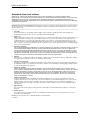 2
2
-
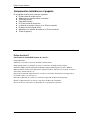 3
3
-
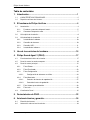 4
4
-
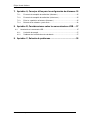 5
5
-
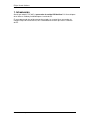 6
6
-
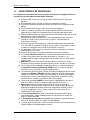 7
7
-
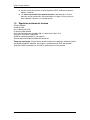 8
8
-
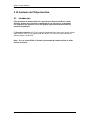 9
9
-
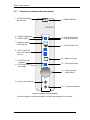 10
10
-
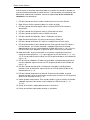 11
11
-
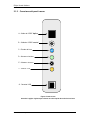 12
12
-
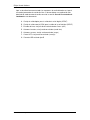 13
13
-
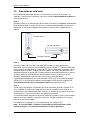 14
14
-
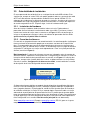 15
15
-
 16
16
-
 17
17
-
 18
18
-
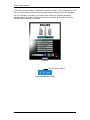 19
19
-
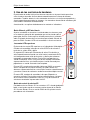 20
20
-
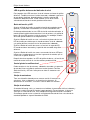 21
21
-
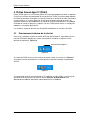 22
22
-
 23
23
-
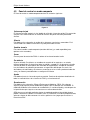 24
24
-
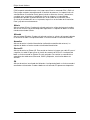 25
25
-
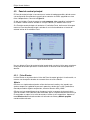 26
26
-
 27
27
-
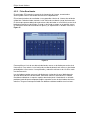 28
28
-
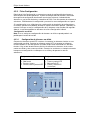 29
29
-
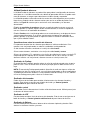 30
30
-
 31
31
-
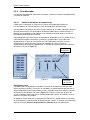 32
32
-
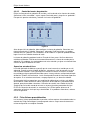 33
33
-
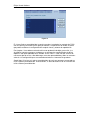 34
34
-
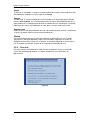 35
35
-
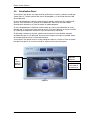 36
36
-
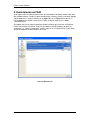 37
37
-
 38
38
-
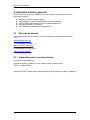 39
39
-
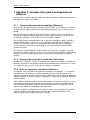 40
40
-
 41
41
-
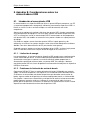 42
42
-
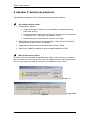 43
43
-
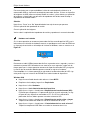 44
44
-
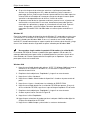 45
45
-
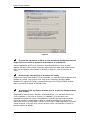 46
46
-
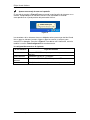 47
47
Philips PSC805 Aurilium II Manual de usuario
- Categoría
- Equipo musical
- Tipo
- Manual de usuario
- Este manual también es adecuado para